Kalau kita mengingat kembali.. di jaman dulu kalau berbicara soal urusan ngegame sepertinya konsol memang lebih populer ketimbang PC.
Alasannya:
- Karena dulu konsol itu gamenya gampang ditemukan dimana-mana.
- Sedangkan PC, karena gamenya rata-rata berbentuk data, jadi relatif lebih ribet.
Dibandingin sama konsol yang tinggal memasukkan disc saja.
Karena alasan inilah, mungkin ada sebagian orang yang lebih merasa kalau bermain game dengan joystick atau gamepad jauh lebih nyaman.
Ketimbang bermain dengan mouse atau keyboard.
Daftar Isi
Cerita Sedikit Soal Support Game PC Dengan Joystick

Kalau saya pribadi, sebenarnya lebih suka main dengan mouse dan keyboard (Sudah kebiasaan main di komputer dan laptop dari kecil).
Dan sampai sekarang, malah kadang saya ngerasa sulit kalau main game-game tertentu dengan joystick (harus menyesuaikan lebih dulu)
Tapi bukan berarti saya gak suka main game pakai stik..
Beberapa game tentunya justru malah lebih asyik kalau pakai stik. Contoh sederhananya:
- Game Bola (PES / FIFA)
- Main NBA
- Beberapa game genre racing
- Atau game-game yang ada splitscreen-nya (Biasanya wajib pakai stik)

#1. Sayangnya, tidak semua game PC support dengan joystick
Yup, untuk yang hobi main game di PC atau laptop, kalau memakai joystick / stik atau gamepad itu kebanyakan untung-untungan. Kenapa?
Karena game yang dimainkan, kadang ada yang support controller, kadang ada yang juga tidak.
Nah, adapun game yang support stik.. Sebenarnya, kebanyakan hanya mendukung untuk controller XBOX 360 yang notabene memiliki kemampuan deteksi khusus di OS Windows.
#2. Harga Stik XBOX yang Lumayan Mahal
Walau dengan Stik XBOX 360 ini, kita bisa memainkan banyak jenis game di OS Windows (yang support controler), tapi harga joystick XBOX 360 ini relatif cukup mahal.
Yang original rata-rata minimal 400 ribu. (Walau harganya memang terbayarkan dengan kualitas.)
Sekilas Tentang Aplikasi 360CE
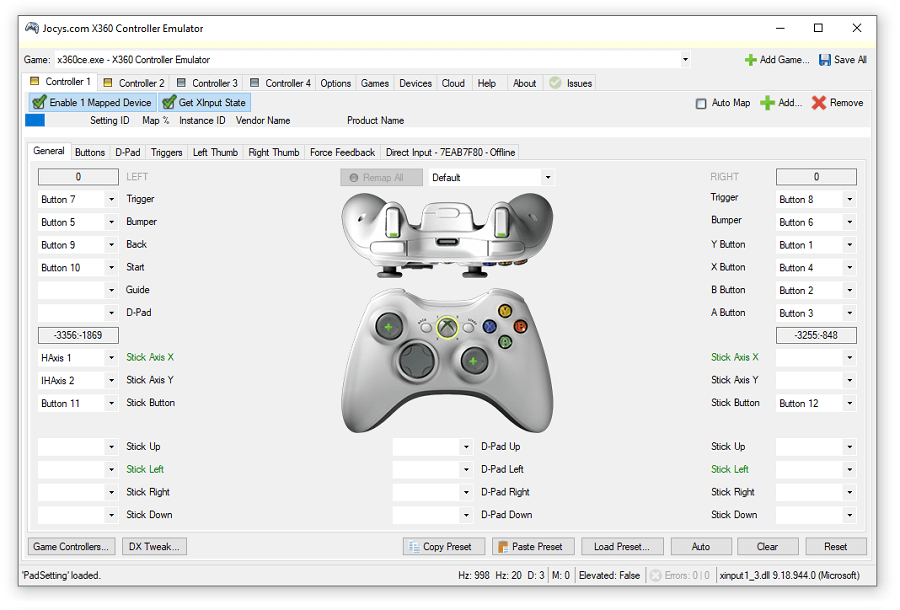
Nah, untuk yang suka murah-murah saja seperti saya, ada solusi yang bisa dicoba. Yaitu dengan memakai cara bermain game PC atau laptop dengan stik yang akan saya jelaskan di sini.
Yaitu dengan aplikasi emulator 360CE.
Buat yang belum tahu, emulator ini berfungsi sebagai controller virtual, atau mudahnya berfungsi untuk membuat joystick murahan, menjadi sebuah controller (joystick) mahal.
Contoh game yang support:
- Grand Theft Auto V (GTA V)
- Naruto Ultimate ninja Storm Full Burts
- Naruto Ultimate Ninja Storm 4
- Road Redemption
- Dan masih banyak lagi
Hampir support semua game asalkan memang gamenya punya fitur untuk memakai joystick
Catatan:
- Emulator ini juga sudah saya tes sendiri, dengan memakai stik dobel getar (dengan lampu) seharga 60 ribuan, Stik dobel hitam seharga 60 ribuan, dan joystick Single hitam seharga 40 ribuan (murah bukan?).
- Aplikasi ini mendukung berbagai versi macam Windows, sampai Windows 10 atau Windows 11. Dan yang paling penting, Aplikasi 360CE ini Gratis, dan bisa didapatkan di situs resminya.
Cara Bermain Game PC atau Laptop Dengan Stik Memakai Aplikasi 360CE
Nah, untuk memakainya bisa saya bilang sih mudah sekali. Silakan ikuti langkah-langkahnya, jangan lupa siapkan stiknya ya.
1. Mengatur Aplikasi 360CE
Langkah 1: Pertama, dapatkan file-nya terlebih dahulu, di www.x360ce.com.
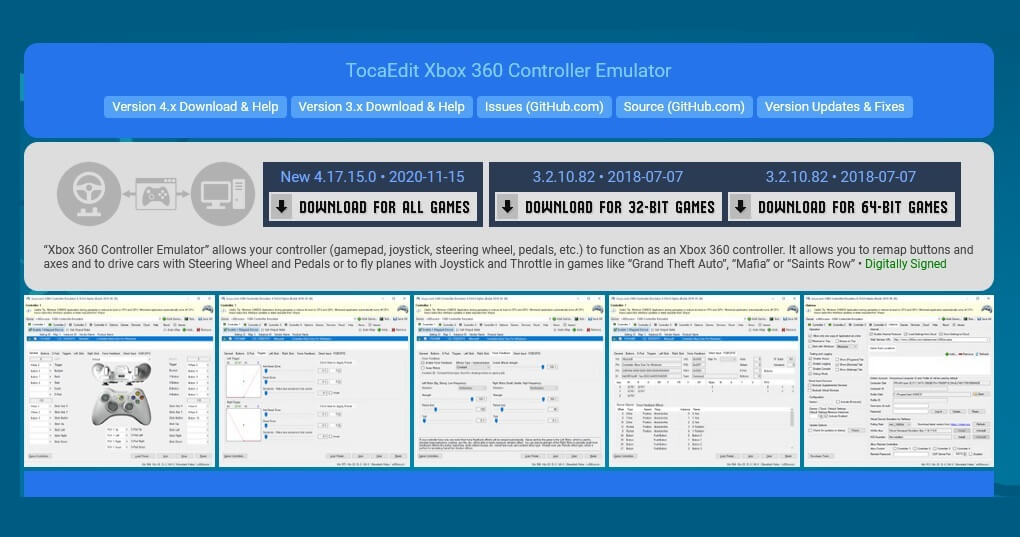
Catatan:
- Jangan lupa untuk menyesuaikan software / aplikasinya dengan versi Windows yang dipakai (32 bit atau 64 bit)
Langkah 2: Filenya, nanti akan berbentuk compressed (file zip). Ekstrak terlebih dahulu menggunakan aplikasi seperti Winrar, Winzip dan sebagainya.
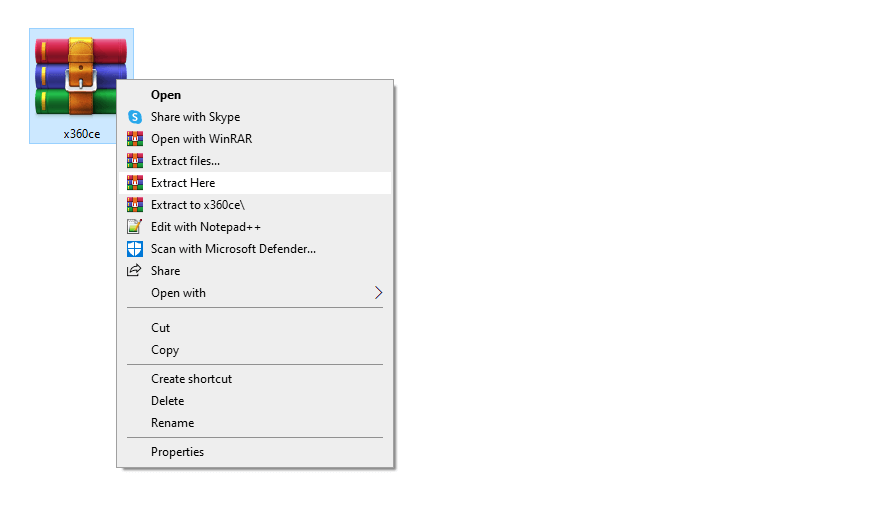
Langkah 3: Selesai ini > Masukkan aplikasi 360CE tersebut ke dalam direktori game.
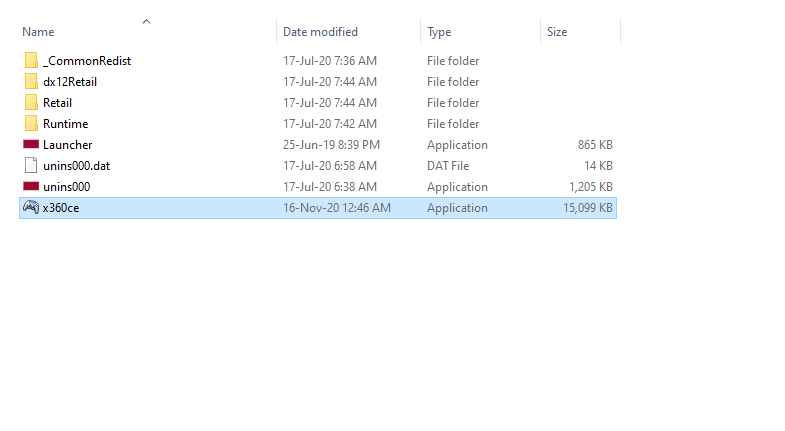
Catatan:
- Folder game yang ada file .exe
Langkah 4: Sambungkan stik ke PC atau laptop > Kemudian tunggu sampai terbaca. Kalau sudah, silakan buka aplikasi 360CE.
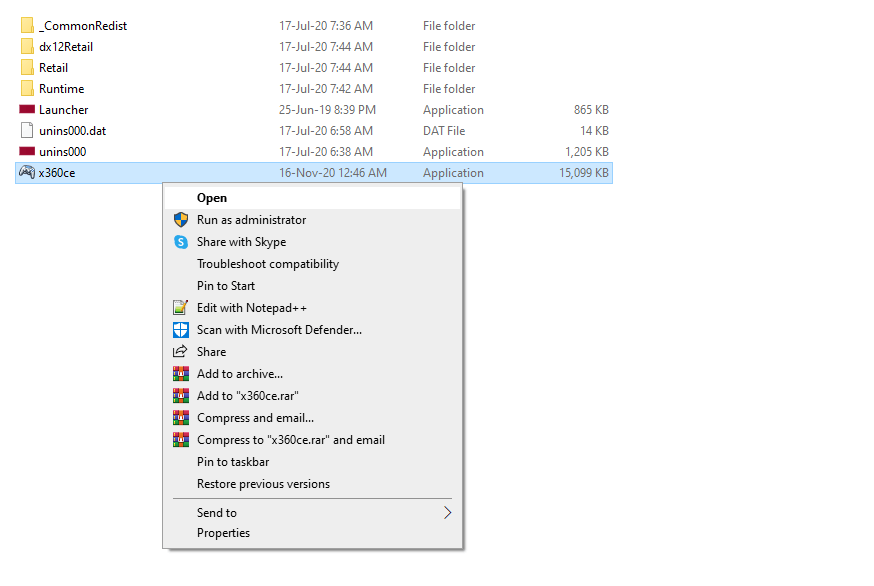
Catatan:
- Ada baiknya install juga aplikasi Microsoft Visual Credits (semua versi) dan NET Framework, untuk meminimalisir barangkali terjadi suatu error.
Langkah 5: Kalau terdapat pesan Xinput1_3.dll not found > Klik tombol Create. Kalau tidak ada silakan lanjut.
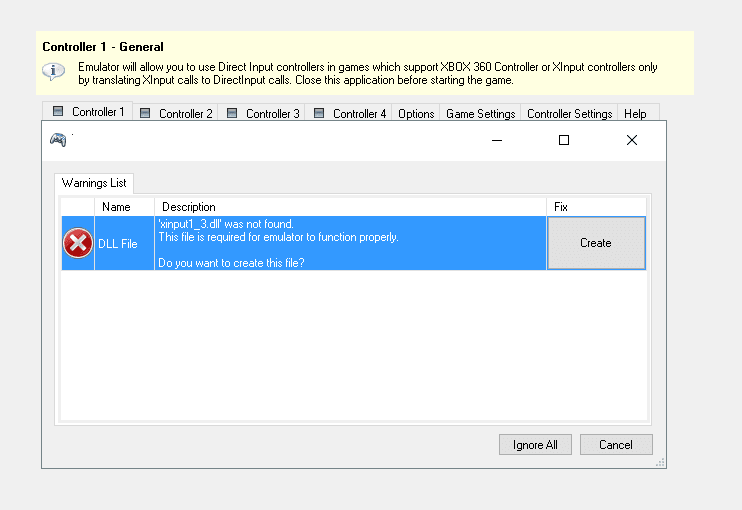
Catatan:
- Jika tedapat pesan search automatically for settings >> Bisa atur setting secara otomatis (kalau sebelumnya centang search from internet).
- Jika tidak juga tidak masalah. Lanjut saja.
Langkah 6: Kemudian, Pastikan lampu di bagian atas itu hijau.
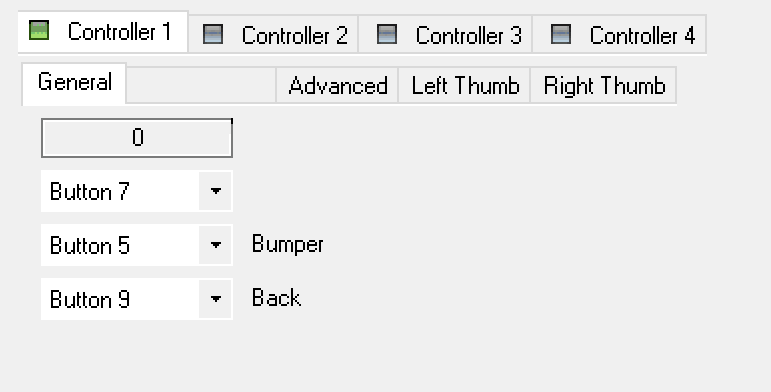
Catatan:
- Lampu hijau tersebut menandakan bahwa stik / gamepad siap dipakai.
- Kalau lampunya merah, silakan atur kembali 360CE dari langkah 4
Langkah 7: Kalu Anda melewatkan Automatic Setting > maka pada settingan tombol-tombol pada stik masih kosong.
Langkah 8: Klik Auto untuk setting tombol secara otomatis > Lalu klik Save.
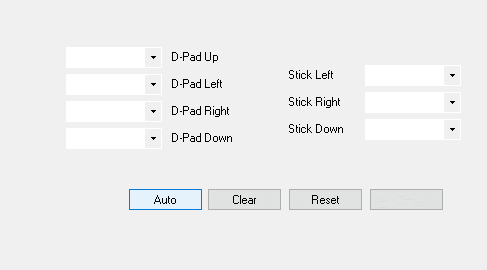
Langkah 9: Sekarang sudah siap. Tutup aplikasi 360CE tersebut. Buka game lalu silakan play.
Baca Juga : Stik PC Rusak? Nggak Terdeteksi? Coba Baca Ini Dulu Ya
2. Mengatur Tombol Secara Manual di 360CE
Kadang, memakai setting otomatis sering membuat konfigurasinya jadi tidak sesuai keinginan. Ikuti langkah-langkah ini:
- Buka kembali 360CE
- Tekan tombol yang ingin diganti (misalnya Y Button atau sebagainya)
- Kemudian pilih Record
- Tekan tombol di stik sesuai yang diinginkan
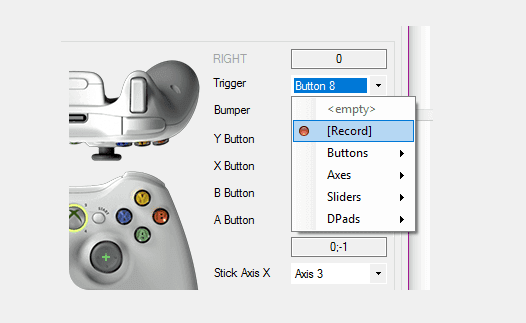
Catatan:
Beda dengan konsol PS yang memakai O,X,Segitiga, Kotak dan lain sebagainya (mungkin kita lebih familiar dengan ini), tombol disini tertera dengan angka.
Berikut daftarnya:
| Button | Tombol Stik |
| Button 1 | Segitiga |
| Button 2 | Bulat (O) |
| Button 3 | X |
| Button 4 | Persegi (Kotak) |
| Button 5 | L1 |
| Button 6 | R1 |
| Button 7 | L2 |
| Button 8 | R2 |
| Button 9 | Select |
| Button 10 | Start |
| Button 11 | Analog kiri |
| Button 12 | Analog kanan |
Kita juga bisa setting controller stik single > menjadi stik player dua.
Sehingga nanti tidak perlu menggunakan dua stik atau stik dobel untuk melakukan setting Player 2 pada 360CE.
Caranya:
- Buka 360CE >> Klik Advanced
- Centang force feedback pass through
- Ganti Pass through ID jadi Two.
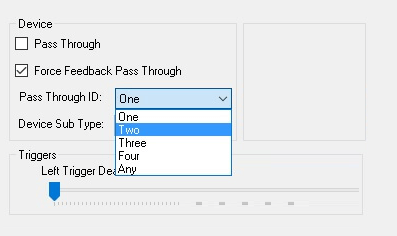
Secara otomatis, Joystick 1 akan berpindah ke Joystick 2.
Saya menggunakan setting ini untuk bermain GTA V 2 player di PC saya, dengan menggunakan joystick single murah. Dan berhasil tentunya.
Akhir Kata
Demikian, cara bermain semua game PC dengan joystick, stik atau gamepad dengan 360CE.
Semoga bisa membantu bermain game dengan joystick, maupun 2 player dengan keluarga atau teman dengan gamepad atau stik murah.
Beberapa setting di atas mungkin bisa berbeda tergantung dari stik yang digunakan. Tapi tidak masalah, karena hanya perlu sedikit disesuaikan saja.
Sekian, terima kasih.



